Chrome oferuje możliwość powiększania, która obejmuje wszystkie otwarte karty. Funkcja ta jest zazwyczaj stosowana do wszystkich kart z tej samej domeny. Gdy powiększysz jedną stronę, nie masz opcji dostosowania powiększenia dla poszczególnych kart. To może być uciążliwe dla użytkowników, którzy potrzebują powiększenia na niektórych stronach z powodu trudności w odczytywaniu tekstu, podczas gdy inne strony nie wymagają takiej interwencji. Osoby z problemami ze wzrokiem oraz te, które korzystają z witryn o słabej czytelności, szczególnie odczuwają tę niedogodność. Z tego powodu irytujące jest, gdy musisz powiększyć wszystkie karty z danej domeny zamiast tylko tej, która wymaga zmiany. Aby rozwiązać ten problem, można zainstalować rozszerzenie Chrome o nazwie W Zoom, które pozwala na ustawienie poziomów powiększenia dla poszczególnych kart.
Po zainstalowaniu W Zoom, obok paska adresu pojawi się ikona lupy. Przed rozpoczęciem korzystania z tego narzędzia, upewnij się, że poziom powiększenia w Chrome jest ustawiony na 100%. Możesz to zrobić, naciskając Ctrl + 0 lub klikając ikonę hamburgera w prawym górnym rogu i ustawiając wartość „Zoom” na 100.
Przejdź do karty, którą chcesz powiększyć lub pomniejszyć, a następnie kliknij ikonę W Zoom. W oknie, które się pojawi, wybierz opcję „Tylko ta karta” i ustaw preferowany poziom powiększenia.
Jeśli chcesz powiększyć widok, ustaw wartość większą niż 100%, na przykład 110%, lub użyj przycisku plusa, aby zwiększyć powiększenie. W przypadku pomniejszania wybierz wartość mniejszą niż 100%, na przykład 90%, lub skorzystaj z przycisku minus.
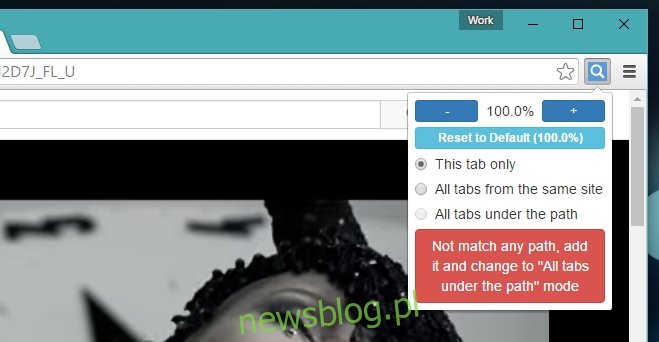
W Zoom umożliwia również automatyczne powiększenie wszystkich stron z tej samej domeny. Jeśli przeglądasz witrynę, która jest trudna do odczytania i planujesz odwiedzić wiele stron z tej samej domeny, opcja „Wszystkie karty z tej samej witryny” spowoduje powiększenie każdej strony z tej domeny, niezależnie od tego, czy jest otwarta w tej samej karcie, czy w nowej. Funkcja ta działa podobnie do standardowej opcji powiększenia w Chrome.
Wybór „Wszystkie karty pod ścieżką” automatycznie powiększy wszystkie strony z określonej domeny, którą ustawisz w opcjach rozszerzenia. Aby skonfigurować domenę, przejdź do ustawień rozszerzenia. Na karcie „Według ścieżki” wprowadź adres URL, który chcesz powiększyć, oraz ustaw odpowiedni poziom powiększenia. Aby to zautomatyzować, tzn. aby nie otwierać interfejsu rozszerzenia za każdym razem, przejdź do zakładki „Podstawowe ustawienia” i wybierz domyślny tryb powiększenia na „Zoom tab by per-path base”.
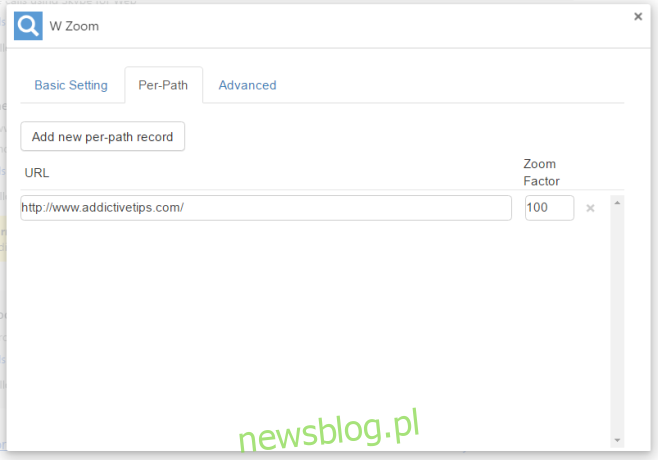
W ustawieniach podstawowych możesz również wybrać, w jaki sposób będzie odbywać się powiększanie zakładki, czyli w jakim stosunku, o jaką różnicę przyrostową lub jak dużą zmianę stosować przy każdym kliknięciu przycisków powiększenia.
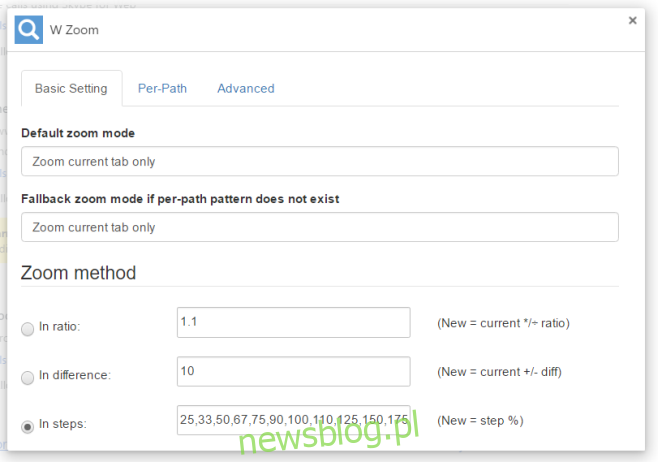
W Zoom to doskonałe rozszerzenie, które oferuje wszystkie potrzebne funkcje związane z powiększaniem.
newsblog.pl
Maciej – redaktor, pasjonat technologii i samozwańczy pogromca błędów w systemie Windows. Zna Linuxa lepiej niż własną lodówkę, a kawa to jego główne źródło zasilania. Pisze, testuje, naprawia – i czasem nawet wyłącza i włącza ponownie. W wolnych chwilach udaje, że odpoczywa, ale i tak kończy z laptopem na kolanach.